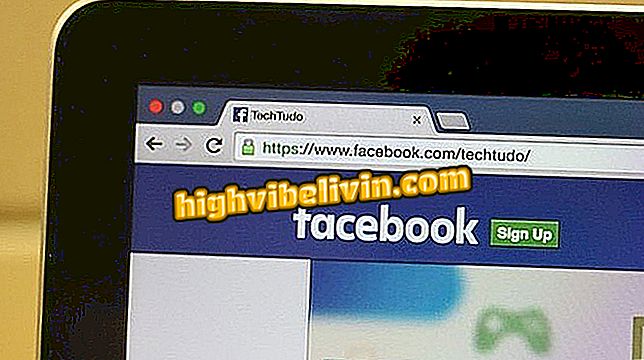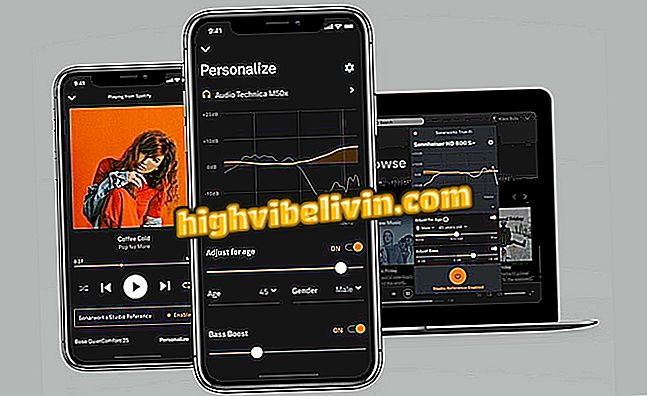Kako stvoriti pozivnicu za proslavu rođendana ili vjenčanje s Desygnerom
Svatko tko želi stvoriti rođendan, vjenčanje i bilo koju drugu pozivnicu za zabavu može koristiti besplatnu internetsku Desygner uslugu. Platforma ima nekoliko predložaka i predložaka koji se mogu uređivati i učitavati na računalo. Usluga nudi mogućnost dodavanja informacija u tekst, umetanje slika računala i društvenih mreža te dodavanje ikona stiliziranim umjetnostima.
Da biste koristili Desygner, jednostavno se prijavite pomoću Google ili Facebook računa. Datoteka koja se generira na kraju uređivanja može se spremiti u JPEG, PNG i PDF formatu (označeno za ispis u grafici). Evo kako možete napraviti vlastite pozivnice na Desygneru, uz sljedeći vodič.
Kako napraviti besplatan virtualni poziv za WhatsApp

Tutorial pokazuje kako stvoriti umjetnosti pozivnica pomoću uređivih predložaka iz Desygner online usluge
Želite li kupiti mobitel, TV i druge proizvode s popustom? Upoznajte Usporedbu
Korak 1. Idite na Desygner web stranicu (//desygner.com/) i kliknite na "Create My First Design" gumb da biste vidjeli opcije prijave;

Radnja za prikaz opcija za prijavu u Desygner online usluzi
Korak 2. Koristite Google ili Facebook račun za pristup sučelju usluge. Za ovaj primjer koristit ćemo opciju "Nastavi s Facebookom";

Akcija za prijavu na Desygner online uslugu
Korak 3. U odjeljku "Pozivnice i kartice" kliknite na okvir "Pozovi" - za određene predloške za vjenčanje odaberite "Pozivnice za vjenčanje";

Radnja za prikaz opcija s predlošcima pozivnica na web-lokaciji Desygner
Korak 4. Kliknite jedan od predložaka poziva tako da se otvori na zaslonu za uređivanje;

Radnja za otvaranje predloška pozivnice za uređivanje u Desygner online usluzi
Korak 5. Dvaput kliknite na tekst predložaka da biste promijenili informacije;

Radnja za uređivanje podataka u predlošku pozivnice stvorenom u Desygner online usluzi
Korak 6. Unesite informacije o pozivu koje želite izraditi kako bi predložak bio prilagođen;

Promijenjene su informacije u predlošku pozivnice za Desygner online uslugu
Korak 7. Ako želite dodati više područja s tekstom, koristite izbornik sa strane zaslona i kliknite opciju "Tekst". Zatim odaberite stil fonta i unesite informacije;

Mogućnost dodavanja teksta u predlošku pozivnice u Desygner online usluzi
Korak 8. Također možete umetnuti nekoliko ikona u predložak kako bi bio zanimljiviji;

Radnja za umetanje ikona u obrazac pozivnice stvoren pomoću Desygner online usluge
Korak 9. Koristite opciju "Images (Slike)" za umetanje fotografija vašeg računala, društvenih mreža ili usluge u oblaku u predložak;

Akcija za dodavanje slika društvenih mreža i računala u obrazac pozivnice stvoren u Desygner online usluzi
Korak 10. Koristite gumb "Preuzmi" na vrhu zaslona da biste pregledali opcije za preuzimanje dokumenta. Možete odabrati da se datoteka stvori u JPEG, PNG ili PDF formatu. Osim toga, možete postaviti kvalitetu razlučivosti na "Promjena kvalitete". Nakon što to učinite, samo kliknite na "Start download" i odaberite mjesto na računalu za pohranu kreirane pozivnice.

Akcija za preuzimanje na računalo pozivne umjetnosti stvorene pomoću Desygner online usluge
Koristite savjet za izradu vlastitih pozivnica i dijeljenje na društvenim mrežama s prijateljima.
Koji je najbolji urednik za one koji si ne mogu priuštiti Photoshop? Ostavite svoje mišljenje o Forumu.